Secara default Windows 7 hadir dengan beberapa tema segar yang mencakup wallpaper cantik. Jika Anda telah menggunakan Windows 7 untuk sementara waktu, Anda mungkin juga tahu bahwa ada banyak tema pihak ketiga yang tersedia untuk iterasi Windows terbaru. Jangan lupa untuk memeriksa 14 tema indah kami (tema) untuk mempersonalisasi Windows 7.

Pada Windows 7, seseorang dapat mempersonalisasi hampir setiap aspek tema seperti latar belakang desktop, screen saver, warna jendela dan suara dengan beberapa klik. Dan jika Anda tidak suka mengunduh tema tambahan, Anda selalu dapat menyesuaikan tema dengan mengubah tema yang ada.
Berikut ini cara mengubah warna tema (warna jendela)
1 . Klik kanan pada desktop dan pilih Personalisasi .
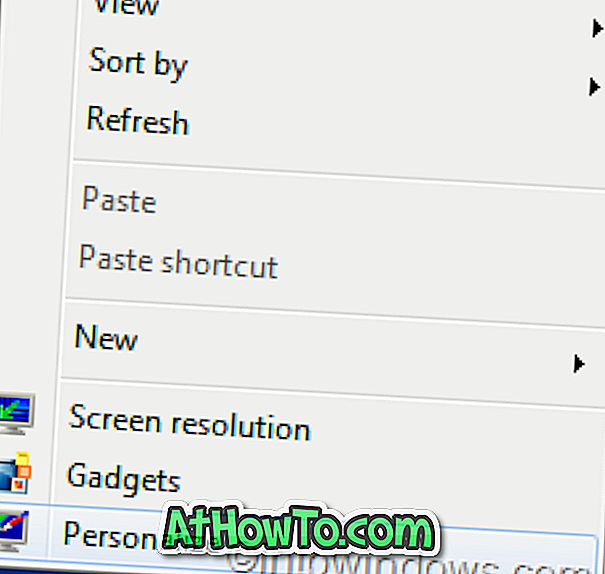
2 . Sekarang, klik pada Warna Windows untuk membuka Jendela Warna dan jendela Penampilan .
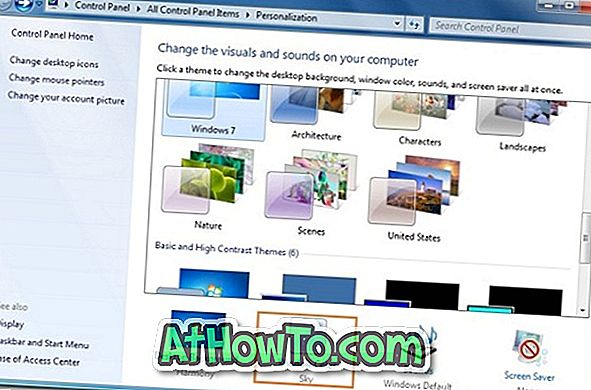
3 . Saat Anda mengubah warna di sini, itu juga berlaku untuk warna menu Taskbar dan Start. Dan jika Anda tidak puas dengan set warna default, klik show mixer warna untuk mengatur Hue, Saturation dan Brightness untuk warna yang dipilih.
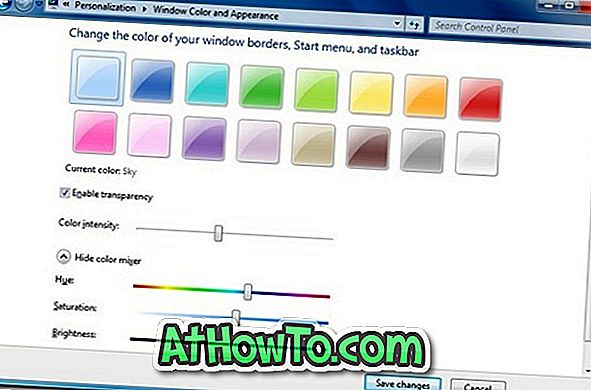
4 . Klik Simpan perubahan untuk menyimpan perubahan warna.
Untuk mengubah skema suara tema
1 . Sekali lagi, buka jendela Personalisasi dengan mengklik kanan pada desktop dan kemudian memilih Personalisasi .
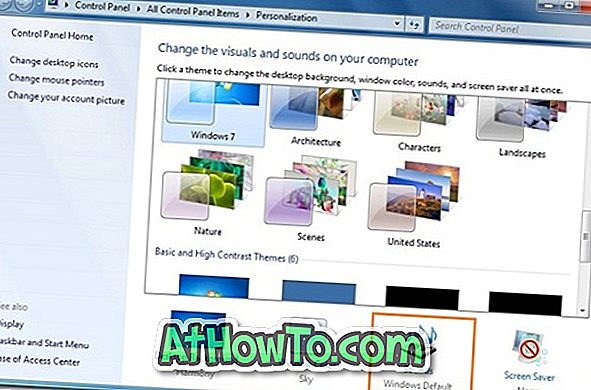
2 . Klik Suara dan kemudian pilih Skema Suara di daftar drop down box.
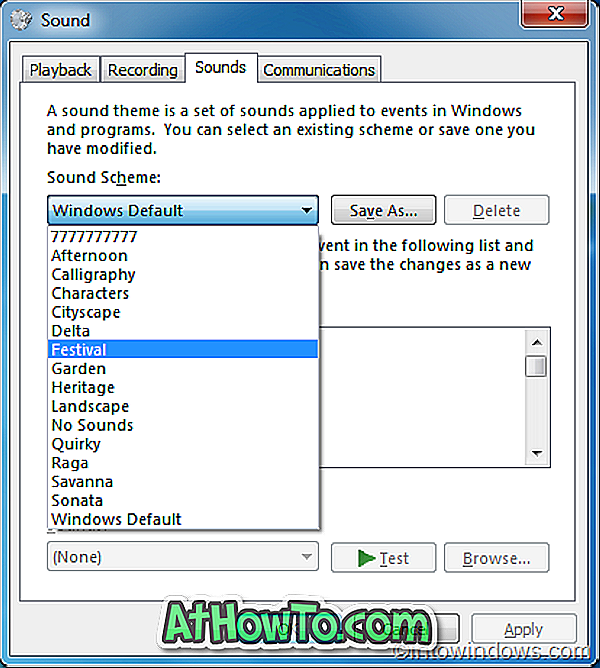
3 . Klik Terapkan .
Untuk mengubah screen saver:
1 . Buka Personalisasi lalu klik Screen Saver .
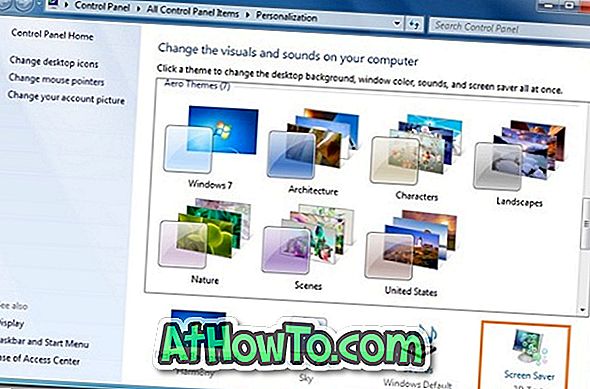
2 . Pilih Screen Saver di daftar drop down box, ubah pengaturan yang ingin Anda ubah lalu klik ok.

Cara menambah / menghapus wallpaper dari tema saat ini:
Sebagian besar tema Windows 7 default berisi tiga atau lebih wallpaper. Berikut ini cara menghapus wallpaper dari peragaan slide:
1 . Personalisasi Terbuka.
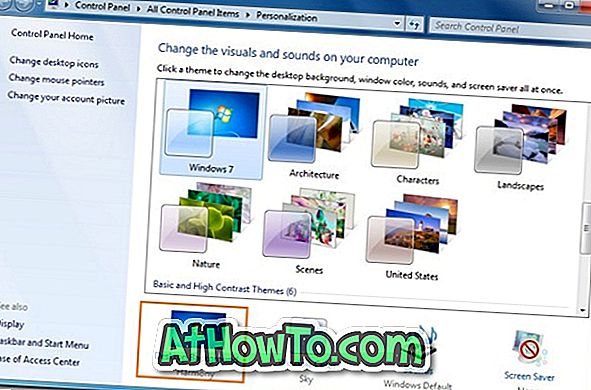
2 . Klik Desktop Background dan kemudian pilih kotak centang untuk setiap gambar yang ingin Anda sertakan dalam peragaan slide Anda. Hapus centang pada kotak centang untuk mengecualikan wallpaper dari tampilan slide.
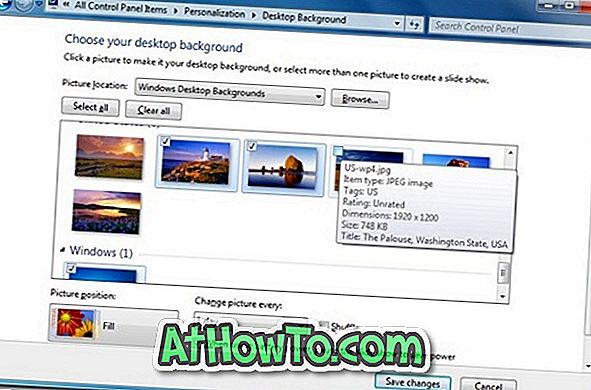
3 . Klik tombol Simpan perubahan .
Cara mengubah interval waktu tayangan slide latar belakang desktop (serangkaian wallpaper berputar):
Di Windows 7, Anda dapat mengubah wallpaper desktop pada interval waktu tertentu. Untuk mengubahnya:
1 . Di jendela Personalisasi, klik Latar Belakang Desktop .
2 . Di jendela yang dihasilkan, ubah nilai opsi " Ubah gambar setiap " untuk menyesuaikan interval waktu tayangan slide desktop.
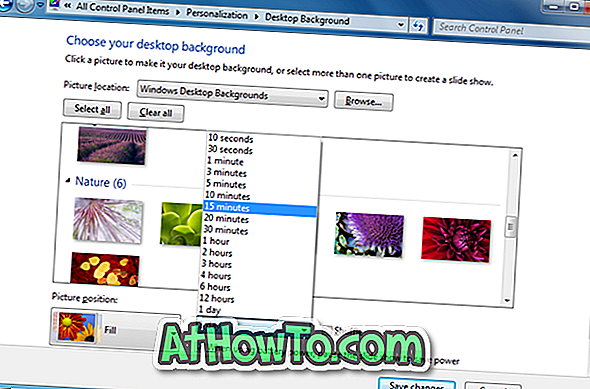
3 . Klik Simpan perubahan .














